Solo los superusuarios empresariales pueden crear usuarios administradores nuevos. El nombre de usuario SSH se crea automáticamente para el usuario. Para agregar un nuevo usuario, realice los siguientes pasos:
Nota: Estos pasos son válidos para todos los clientes, aunque los clientes creados en una instancia de Orchestrator 5.2.0 donde no están asignados a un socio tienen ciertas limitaciones. Estas limitaciones se detallan en una nota importante al final del artículo.
Procedimiento
- En el portal de empresas, en la barra de navegación global, expanda el menú desplegable Aplicaciones empresariales (Enterprise Applications).
- Seleccione el servicio Configuración global (Global Settings).
- En el menú de la izquierda, haga clic en Administración de usuarios (User Management). La pestaña Usuarios (Users) se muestra de forma predeterminada.
- Haga clic en Nuevo usuario (New User).
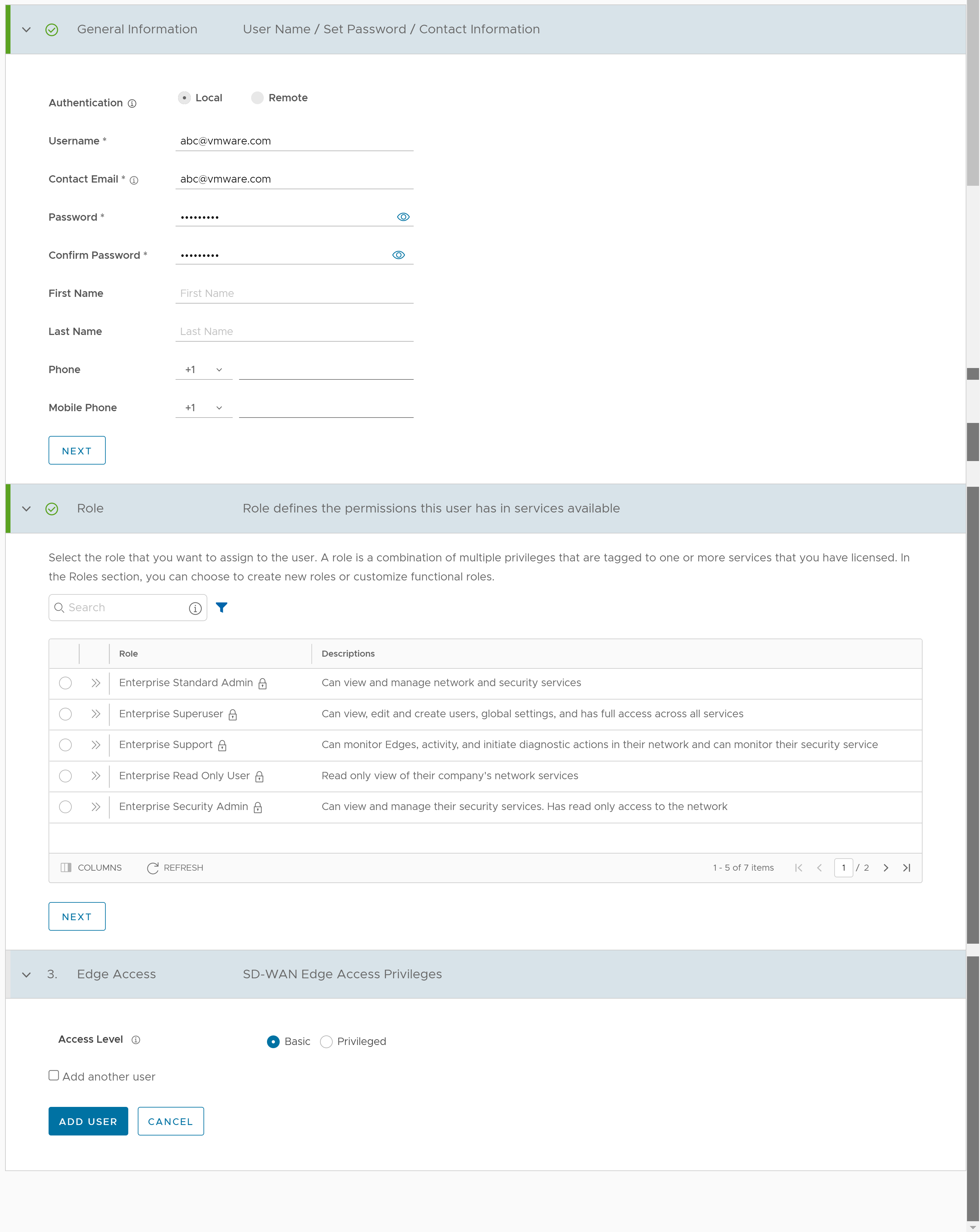
- Introduzca los siguientes detalles para el nuevo usuario:
Nota: El botón Siguiente(Next) solo se activa cuando se introducen todos los detalles obligatorios en cada sección.
Opción Descripción Información general (General information) Autenticación Seleccione un modo de autenticación: - Local: este es el modo de autenticación Nativo, que es la opción predeterminada.
- Remoto (Remote): este es el modo de autenticación no nativo, que es un servicio de autenticación de inicio de sesión único (SSO) que le permite iniciar sesión en SASE Orchestrator con un conjunto de credenciales de inicio de sesión para acceder a varias aplicaciones.
Nombre de usuario (Username) Introduzca un nombre de usuario con el formato de una dirección de correo electrónico. Correo electrónico de contacto (Contact Email) La dirección de correo electrónico se rellena automáticamente. Si es necesario, puede editarla. Contraseña (Password) Introduzca una contraseña única. Nota: A partir de la versión 4.5, ya no se admite el uso del carácter especial "<" en la contraseña. En los casos en los que los usuarios ya hayan utilizado "<" en sus contraseñas en versiones anteriores, deben eliminar el carácter para guardar los cambios en la página.Confirmar contraseña Vuelva a introducir la contraseña. Nombre Introduzca el nombre del usuario. Este campo es opcional. Apellido Introduzca los apellidos del usuario. Este campo es opcional. Teléfono Introduzca el número de teléfono del usuario. Este campo es opcional. Teléfono móvil Introduzca el número móvil del usuario. Este campo es opcional. Función (Role) Seleccione una función que desee asignar al usuario. Para obtener información sobre las funciones, consulte Funciones. Acceso de Edge (Edge Access) Elija una de las siguientes opciones: - Básico (Basic): permite al usuario realizar ciertas operaciones de depuración básicas, como ping, tcpdump, PCAP, diagnósticos remotos, etc.
- Con privilegios (Privileged): otorga al usuario acceso de nivel raíz para realizar todas las operaciones de depuración básicas junto con acciones de Edge, como reiniciar, desactivar, restablecer por completo y apagar. También puede acceder al shell Linux.
Nota: Para configurar esta opción, debe tener una función que permita el acceso al servicio SD-WAN. - Seleccione la casilla de verificación Agregar otro usuario (Add another user) si desea crear otro usuario y haga clic en Agregar usuario (Add User).
El nuevo usuario aparece en la página Administración de usuarios (User Management) > Usuarios (Users). Haga clic en el vínculo al usuario para ver o modificar los detalles. Como administrador empresarial, puede administrar las funciones, los permisos de servicio y los tokens de API para los usuarios empresariales.Nota: El administrador empresarial debe eliminar manualmente los usuarios del proveedor de identidad (IdP) inactivos de Orchestrator para evitar el acceso no autorizado a través del token de API. Para obtener más información, consulte Tokens de API.Importante: Los clientes creados en una instancia de Orchestrator versión 5.2.0 que no están asignados a un socio se configuran automáticamente para el inicio de sesión único (SSO) mediante VMware Cloud Services Platform (CSP) como proveedor de identidad (IdP). Como resultado:
- Los administradores nuevos los crea un administrador con una función de superusuario a través del portal de CSP.
- Al cliente se le permite tener una cuenta de administrador con autenticación local (nombre de usuario/contraseña) para poder acceder a su portal en caso de que haya un problema con la autenticación de CSP.
Para obtener más información sobre el uso de CSP como IdP en VMware SD-WAN, consulte: Configurar VMware CSP para Single Sign-On.
Para obtener más información sobre cómo agregar nuevos usuarios en Cloud Services Platform, consulte: Uso de la consola de VMware Cloud Services: Administración de identidades y acceso.